Filter函数!它简直就是Excel查找界的”永远的神“,今天来看看它有哪些神奇的功能?
假设我们有一个员工信息表,其中包含姓名、部门、岗位和性别等字段。
现在,我们需要根据不同的条件来筛选和查找员工信息。
Filter函数的基础用法
FILTER(显示筛选结果,筛选条件)
假设我们要查找”李四“的信息,可以这样做:
输入公式:=FILTER(B2:E12,A2:A12=G2)
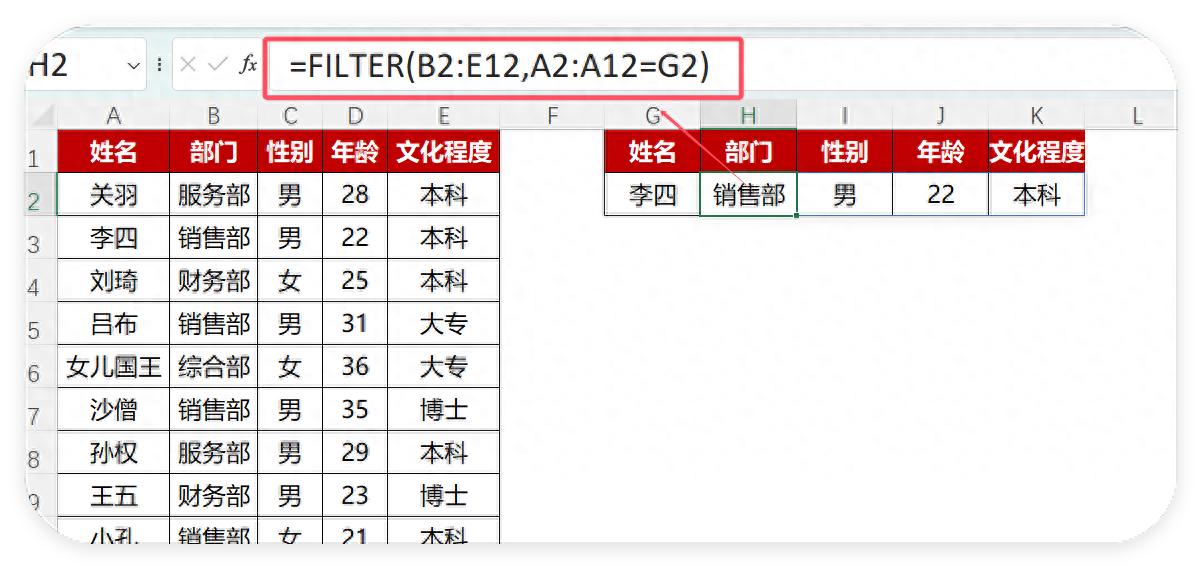
第一参数是指定你想要查找的内容所对应的区域,在原表中框选出包含部门、性别、年龄以及文化程度的区域即可。
第二参数则是用来设定对比条件的,具体做法是在姓名列中找到“李四”所在的单元格,并将其作为对比的基准。
批量查找特定部门的数据(单条件查找)
通过”财务部“这个部门查找多条记录:
输入公式:=FILTER(A2:E12,B2:B12=H1)
第一参数:选择整个表格区域(A1:D10),这里要显示所有列信息。
条件:设置部门字段等于“财务部”。
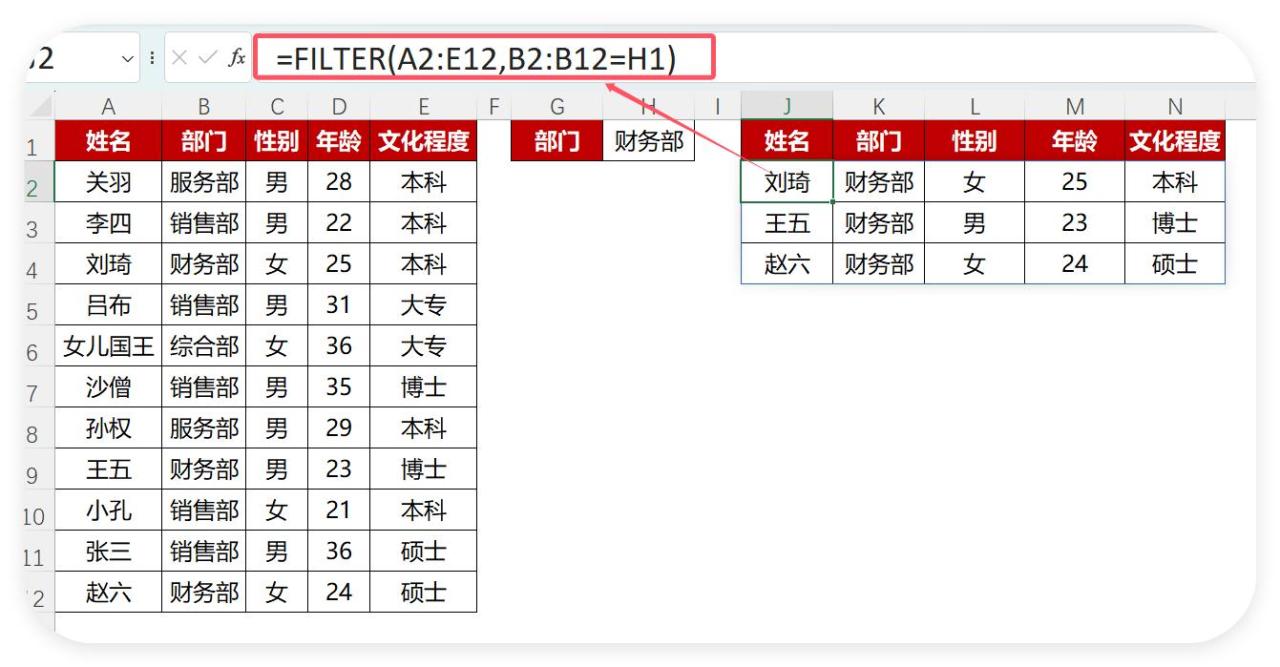
执行后,Filter函数会返回所有属于“财务部”的员工信息。
多条件筛选查找
通过姓名、部门和性别查找文化程度:
输入公式:=FILTER(E2:E12,A2:A12&B2:B12&C2:C12=H2&I2&J2)
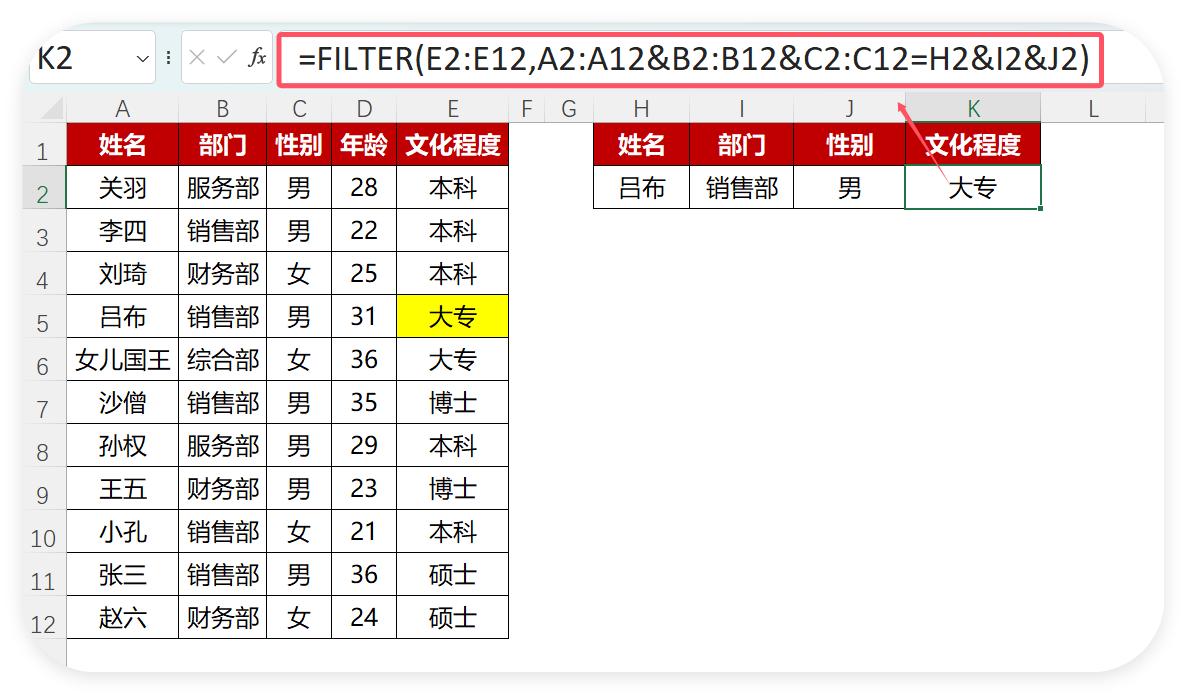
先将A列、B列和C列中的相应单元格内容连接起来(通过&运算符),并与H2、I2和J2单元格中的内容进行比较。
还有一种写法:
公式:=FILTER(E2:E12,(A2:A12=H2)*(B2:B12=I2)*(C2:C12=J2))

使用“*”将三个条件组合起来,每个条件都用括号括起来。
错位交叉筛选查找
假设我们的数据表有两个表头,一个是原始表头(姓名、部门、性别、年龄、文化程度),另一个是错位后的表头(姓名、文化程度、部门、年龄、性别)。
现在,我们想要通过错位后的表头来查找数据。
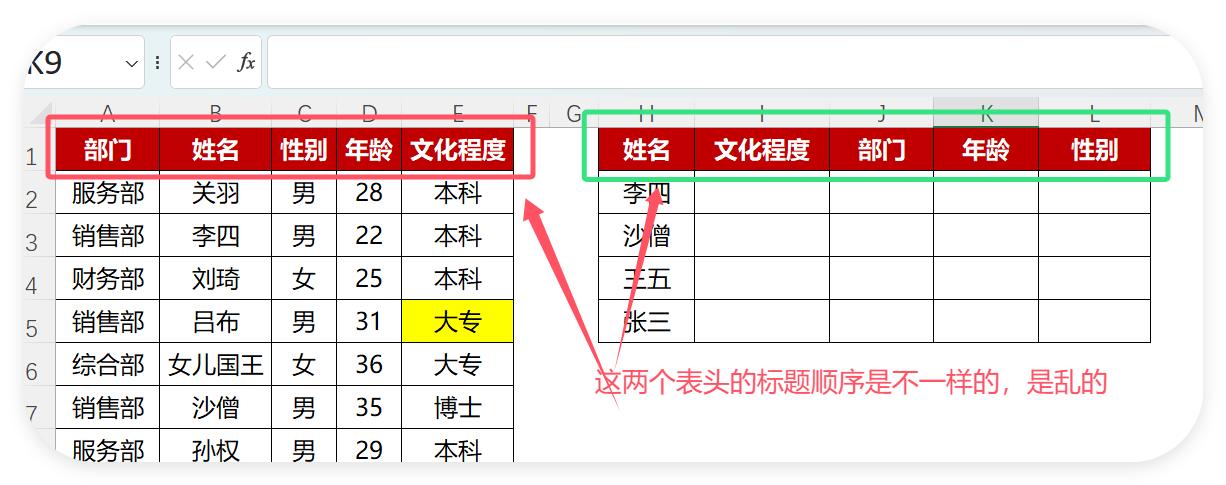
用两个FILTER函数来查找。
第一步:先按查找的表格,读取乱序后的姓名列数据:
输入公式=FILTER(A2:E12,A1:E1=J1)
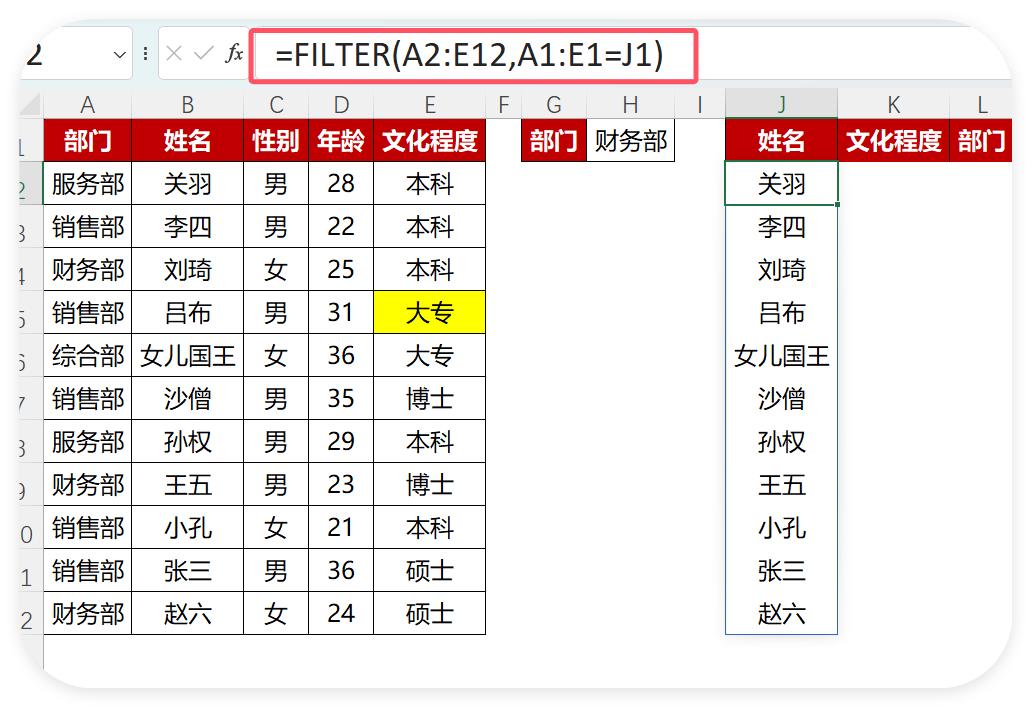
第一参数A2:E12:要显示表格中的全部数据
第二参数A1:E1=H1:是筛选条件。这里,根据表头(标题行)与某个单元格(H1)中的“姓名”进行比较来设置条件。
这是filter函数的横向查找。
第二步,要对公式向右填充,要对相应的单元格进行锁定。
输入公式=FILTER($A$2:$E$12,$A$1:$E$1=J$1)
其中:H$1,公式向右拉,行不变,列在变,所以锁定1.
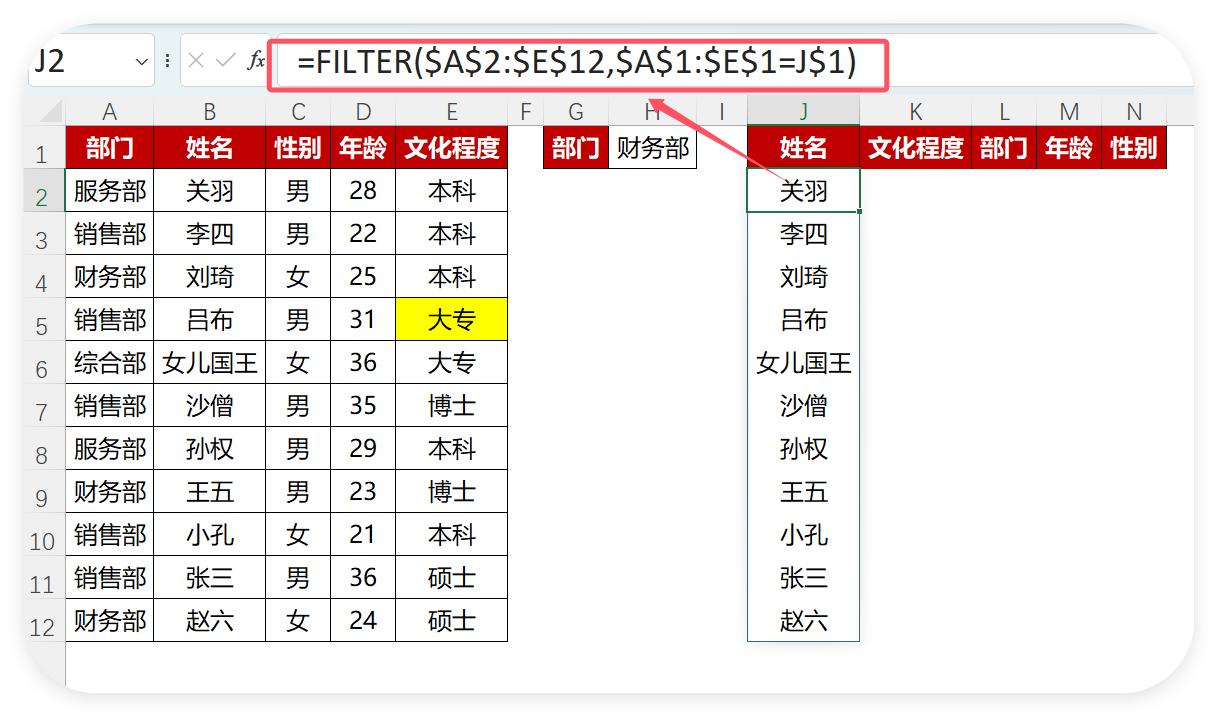
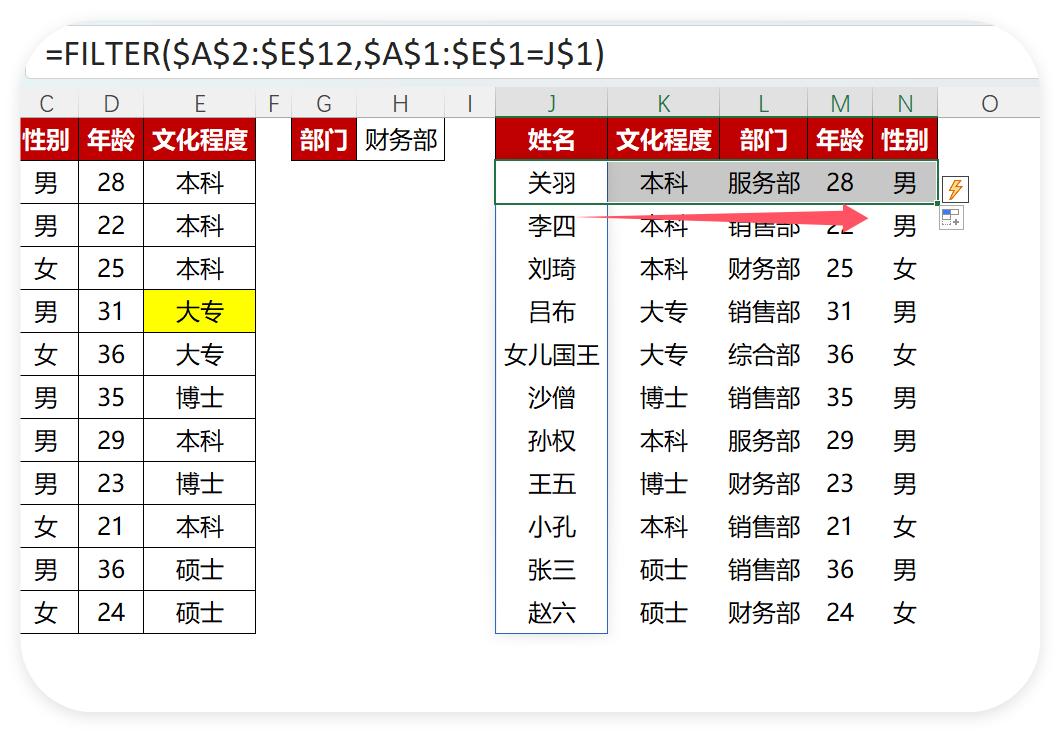
这样相对应的信息都找出来了。
第四步:在外面包一个FILTER函数.
把第一个FILTER函数,作为第二个FILTER函数的第一参数,第二个参数只需增加部门列=“财务部”这个条件即可:
=FILTER(FILTER($A$2:$E$12,$A$1:$E$1=J$1),$A$2:$A$12=$H$1)
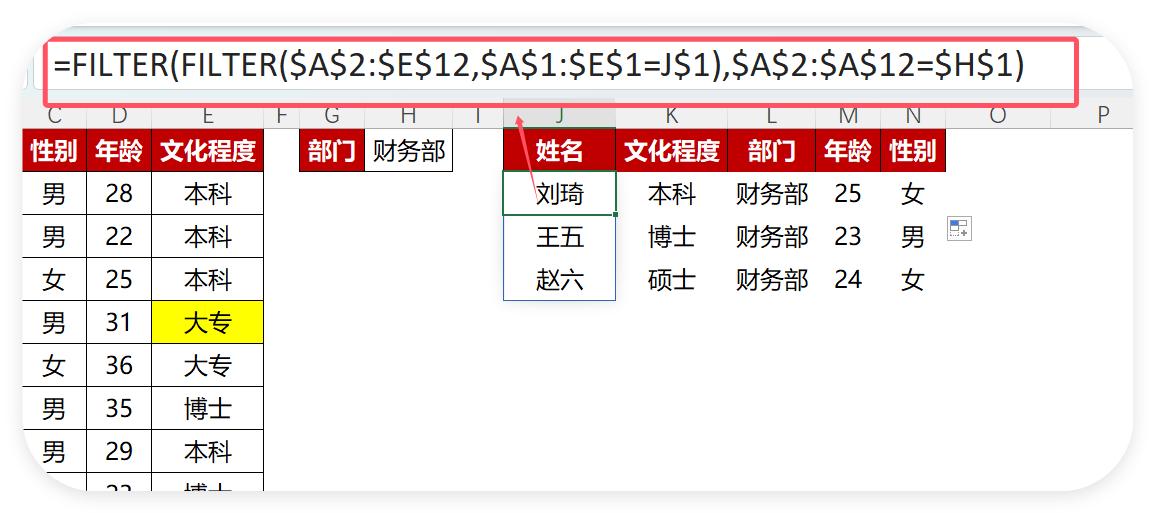
然后对公式向右拉。这样就能搞定乱序查找了。
说了这么多,相信你们已经对Filter函数的大部分运用,有了更深入的了解了吧?


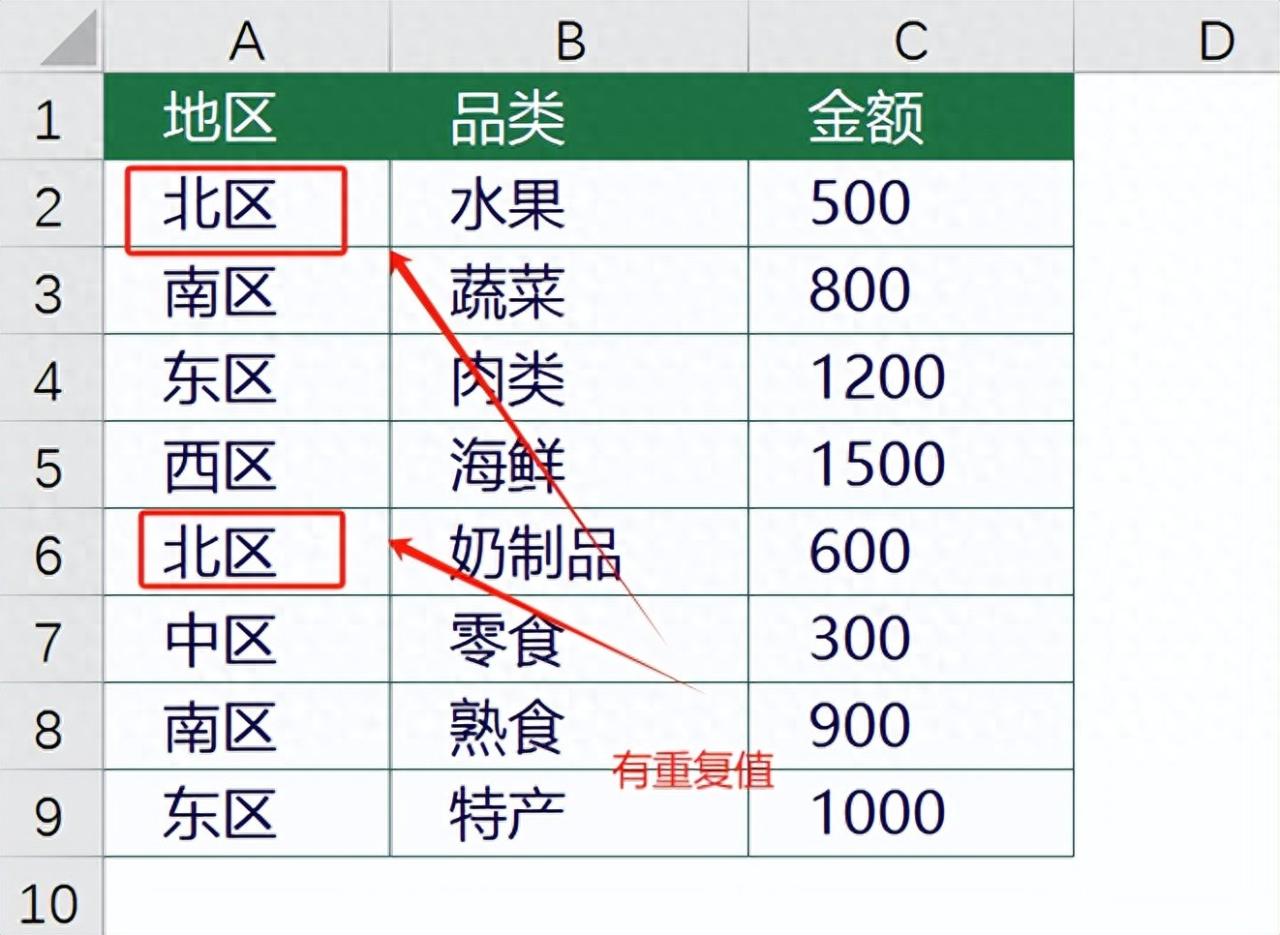


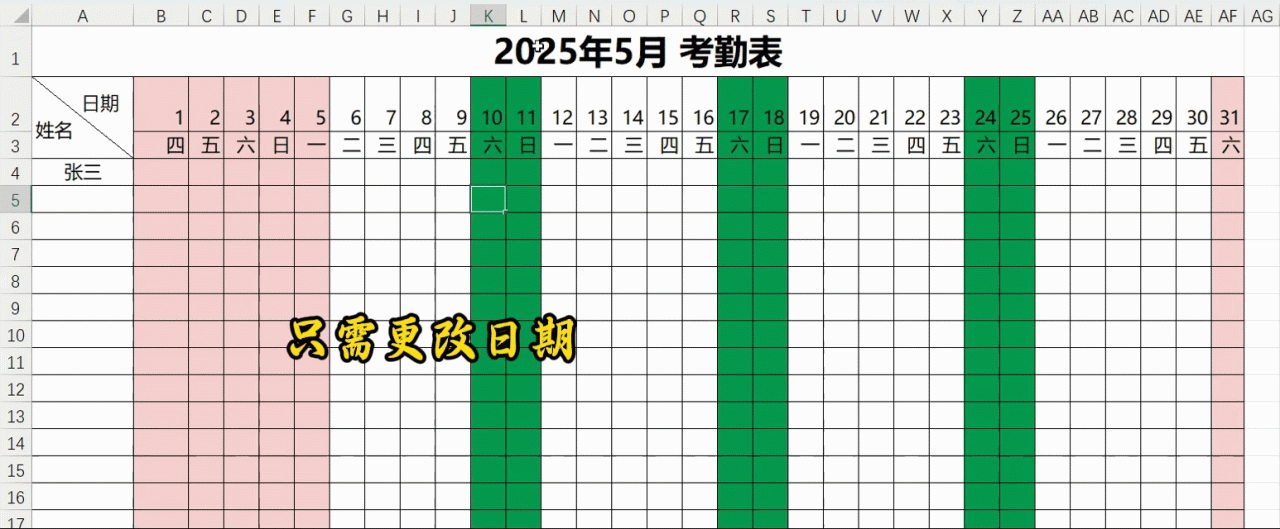
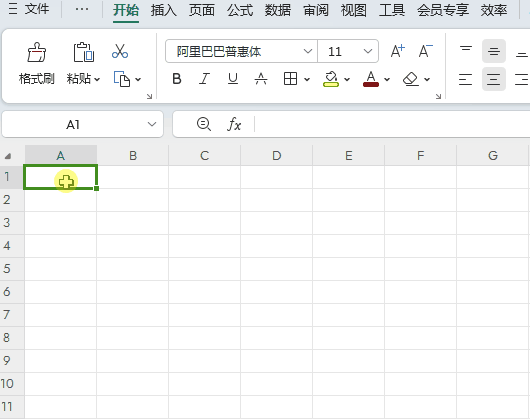
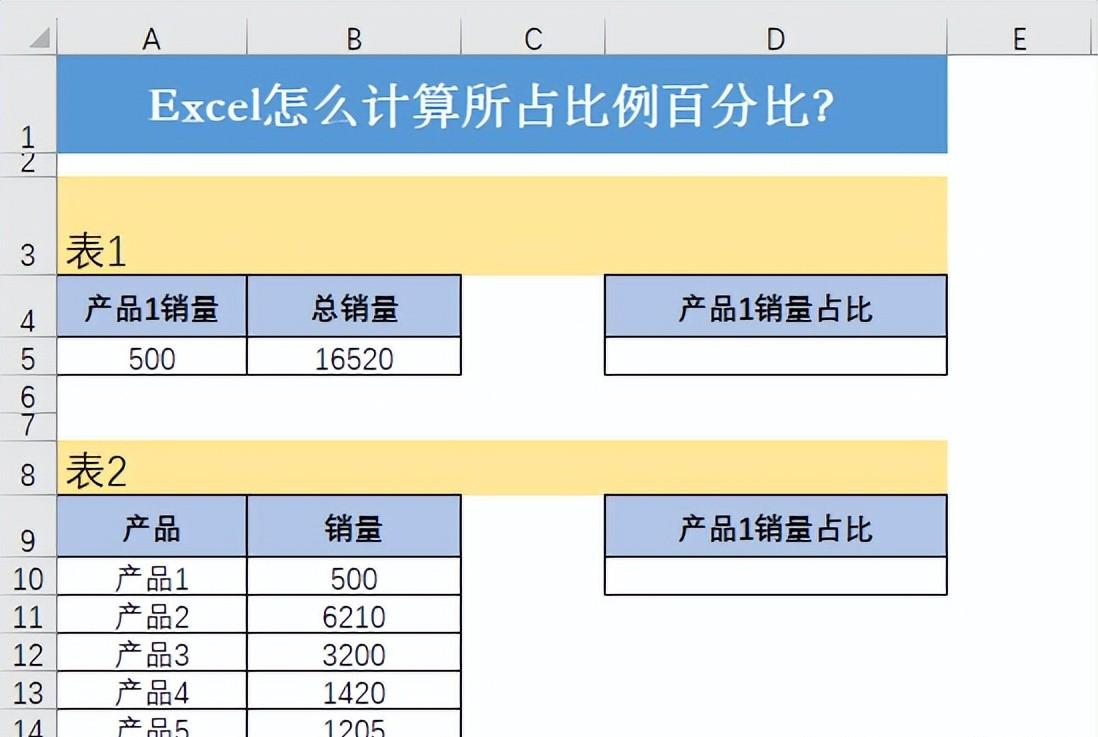

评论 (0)